Come stampare solo l'ultima risposta in una catena di email in Outlook?
Quando si inviano email avanti e indietro in Outlook, ad esempio durante una negoziazione contrattuale, potrebbe essere necessario stampare solo la risposta finale per i propri archivi. Tuttavia, Outlook normalmente stampa l'intera cronologia della conversazione, inclusi tutti i messaggi precedenti e il messaggio originale. Se desideri stampare solo la risposta più recente senza il disordine dei messaggi precedenti, questa guida ti mostra due metodi efficaci:
Metodo 1: Stampa solo l'ultima risposta in una catena di email (Manuale e Tedioso)
Metodo 2: Stampa solo l'ultima risposta facilmente con Kutools per Outlook (Intelligente e Senza sforzo) 👍
Metodo 1: Stampa solo l'ultima risposta in una catena di email
Segui questi passaggi per eliminare le risposte precedenti e stampare solo la risposta più recente:
1. Nella vista Mail, fai doppio clic sull'email per aprirla in una nuova finestra.
2. Vai su Messaggio > Azioni > Modifica Messaggio.

3. Una volta in modalità di modifica, posiziona il cursore alla fine dell'ultima risposta. Premi Ctrl + Maiusc + Fine per selezionare tutto il contenuto successivo (le risposte precedenti e il messaggio originale), quindi premi Elimina.

4. Ora rimane solo l'ultima risposta. Vai su File > Stampa, seleziona la tua stampante e fai clic su Stampa.
5. Chiudi l'email senza salvare le modifiche, in modo che la catena originale rimanga intatta.
📌 Risultato: Ottieni una copia stampata solo dell'ultima risposta, ma richiede una cancellazione manuale attenta di tutto il contenuto precedente e comporta il rischio di alterare o perdere parti dell'email originale.
⚠️ Limitazioni del Metodo Manuale:
- ❌ Richiede tempo: Richiede modifiche manuali ogni volta.
- ❌ Rischio di perdita di dati: Potresti eliminare accidentalmente parti del contenuto del messaggio originale.
- ❌ Bassa efficienza: Più lento per uso quotidiano o ripetitivo.
✉️ Rispondi solo con il testo che ti serve!
Stanco delle risposte disordinate nei lunghi thread di email? Con la funzione Rispondi con contenuto selezionato in Kutools per Outlook, puoi citare solo la parte selezionata di un'email nella tua risposta, mantenendo la tua comunicazione chiara, rilevante e concisa.
💡 Suggerimento: Evidenzia il testo desiderato nella finestra del messaggio, quindi clicca su Kutools > Rispondi con contenuto selezionato per creare una risposta contenente solo quel testo!
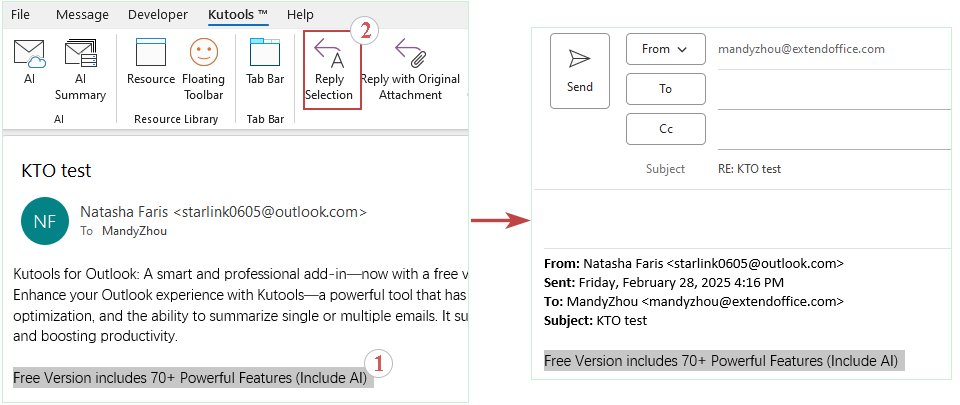
Metodo 2: Stampa solo l'ultima risposta facilmente con Kutools per Outlook 👍
Se utilizzi Kutools per Outlook, stampare solo l'ultima risposta diventa istantaneo e senza sforzo - nessuna modifica, nessuna formattazione, solo un clic per stampare esattamente ciò che vuoi. È il modo più veloce per mantenere i tuoi registri puliti, focalizzati e professionali.
Dite addio all'inefficienza di Outlook! Kutools per Outlook rende più facile l'elaborazione di email in batch - ora con funzionalità AI gratuite! Scarica Kutools per Outlook Ora!!
1. Nel Riquadro di Lettura, seleziona il contenuto dell'ultima risposta nell'email. Fai clic su Kutools Plus > Stampa Selezione.

2. Nella finestra di dialogo Stampa Selezione, specifica il contenuto da stampare e fai clic su Stampa.

- Per stampare sia l'intestazione del messaggio che la selezione, seleziona l'opzione Intestazioni degli elementi e l'opzione Corpo del messaggio.
- Per stampare solo il testo selezionato, seleziona solo l'opzione Corpo del messaggio.
3. Nella finestra di dialogo Stampa, specifica una stampante e fai clic sul pulsante Stampa.

📌 Risultato: Ottieni una stampa pulita e accurata dell'ultima risposta con zero rischi per il messaggio originale - ottenuta in pochi clic, con pieno controllo su cosa includere (ad esempio, solo intestazioni o corpo).
🌟 Vantaggi del Metodo Kutools per Outlook:
- ✅ Nessuna modifica richiesta: Mantieni le tue email intatte.
- ✅ Rapido e selettivo: Stampa esattamente ciò di cui hai bisogno.
- ✅ Facile da usare: Ideale per la gestione frequente o di grandi volumi di email.
- ✅ Risultati professionali: Stampe pulite senza disordine.
Quale metodo dovresti usare?
Ecco un confronto per aiutarti a decidere:
| Metodo | Migliore per | Facilità d'uso | Efficienza | Impatto sull'email originale |
|---|---|---|---|---|
| Modifica manuale | Uso occasionale senza componenti aggiuntivi | ⭐⭐ | ⭐⭐ | ⚠️ Rischio di alterare o eliminare contenuti |
| Kutools Stampa Selezione | Utenti impegnati che hanno bisogno di risultati rapidi e precisi | ⭐⭐⭐⭐⭐ | ⭐⭐⭐⭐⭐ | ✅ L'email originale rimane al 100% intatta |
Conclusione: Per una stampa rapida, precisa e professionale solo dell'ultima risposta, Kutools per Outlook è la scelta migliore. Il metodo manuale funziona se non usi componenti aggiuntivi, ma richiede più sforzo e presenta più rischi.
Demo: Stampa solo l'ultima risposta in una catena di email con Kutools per Outlook
Esplora la scheda Kutools / Kutools Plus in questo video – ricca di funzionalità potenti, tra cui strumenti AI gratuiti! Prova tutte le funzionalità gratuitamente per 30 giorni senza limitazioni!
Articoli correlati
Stampa messaggi di posta elettronica senza intestazione in Outlook
Stampa calendari in modalità sovrapposta in Outlook
Stampa lista di distribuzione (gruppo di contatti) su una pagina in Outlook
Stampa calendario senza fine settimana in Outlook
I migliori strumenti per la produttività in Office
Ultime notizie: Kutools per Outlook lancia la versione gratuita!
Scopri il nuovissimo Kutools per Outlook con oltre100 funzionalità straordinarie! Clicca per scaricare ora!
📧 Automazione Email: Risposta automatica (disponibile per POP e IMAP) / Programma invio Email / CC/BCC automatico tramite Regola durante l’invio delle Email / Inoltro automatico (Regola avanzata) / Aggiungi Saluto automaticamente / Dividi automaticamente Email multi-destinatario in messaggi singoli ...
📨 Gestione Email: Richiama Email / Blocca Email fraudulent (tramite Oggetto e altri parametri) / Elimina Email Duplicato / Ricerca Avanzata / Organizza cartelle ...
📁 Allegati Pro: Salva in Batch / Distacca in Batch / Comprimi in Batch / Salvataggio automatico / Distacca automaticamente / Auto Comprimi ...
🌟 Magia Interfaccia: 😊Più emoji belle e divertenti / Notifiche per le email importanti in arrivo / Riduci Outlook al posto di chiuderlo ...
👍 Funzioni rapide: Rispondi a Tutti con Allegati / Email Anti-Phishing / 🕘Mostra il fuso orario del mittente ...
👩🏼🤝👩🏻 Contatti & Calendario: Aggiungi in Batch contatti dalle Email selezionate / Dividi un Gruppo di Contatti in Gruppi singoli / Rimuovi promemoria di compleanno ...
Utilizza Kutools nella lingua che preferisci – supporta Inglese, Spagnolo, Tedesco, Francese, Cinese e oltre40 altre!


🚀 Download con un solo clic — Ottieni tutti gli Add-in per Office
Consigliato: Kutools per Office (5-in-1)
Un solo clic per scaricare cinque installatori contemporaneamente — Kutools per Excel, Outlook, Word, PowerPoint e Office Tab Pro. Clicca per scaricare ora!
- ✅ Comodità con un solo clic: scarica tutti e cinque i pacchetti di installazione in una sola azione.
- 🚀 Pronto per qualsiasi attività Office: installa i componenti aggiuntivi necessari, quando ti servono.
- 🧰 Inclusi: Kutools per Excel / Kutools per Outlook / Kutools per Word / Office Tab Pro / Kutools per PowerPoint